第 5章 使用功能表
本章說明如何在 GNOME 桌面使用功能表。
功能表介紹
您可以透過功能表來存取 GNOME 桌面的所有功能。面板包含功能表,所以您可以將功能表及面板組合使用,來執行工作。您可以在功能表上執行各種不同的動作,例如,將功能表項目複製到面板。
您可以從 GNOME 桌面存取下列的功能表:
-
應用程式功能表: 您可以從應用程式功能表中,存取許多應用程式、指令及配置選項。 您也可以從應用程式功能表中,存取 GNOME 桌面偏好設定工具。
-
動作功能表:您可以從動作功能表中存取指令,以便執行各種工作。 例如,您可以啟動
搜尋工具應用程式,或登出 GNOME 桌面。 -
主功能表:您可以從主功能表存取應用程式中的項目。您可以在面板上放置許多主功能表的按鈕。您也可以從主功能表存取動作功能表中的項目。動作功能表中的項目,都位於主功能表的頂層。
-
功能表列:您可以透過功能表列來存取應用程式及動作功能表中的項目。您可以在面板上放置許多功能表列Applet。
您也可以在桌面上按滑鼠右鍵,開啟桌面功能表。桌面功能表可讓您執行與桌面相關的工作。
以上所有的功能表,不但提供了不同的工作執行方式,也可以讓您以自己喜好的方式工作。
功能表功能
功能表可以包含下列項目:
-
子功能表
-
啟動器或功能表項目
功能表中的項目,其右方如果有箭號,便表示該項目含有子功能表。當您指向子功能表時,子功能表便會開啟。 您可以從子功能表中選擇項目。
如果您選擇了啟動器,啟動器便會啟動應用程式或執行指令。您也可以在啟動器上按滑鼠右鍵,開啟快顯功能表。使用快顯功能表,可以將項目加入面板或是執行其他工作。有關快顯功能表的進一步資訊,請參閱下一節。
您還可以變更工作時段的配色,並進而變更所有功能表的外觀。如果要變更配色,請使用配色偏好設定工具。
功能表項目快顯功能表
功能表中的項目都有一個相關的快顯功能表,可以讓您執行與該項目相關的工作。在功能表中的項目上按滑鼠右鍵,便會開啟該項目的快顯功能表。快顯功能表還包含子功能表,可以執行與功能表相關的工作。
使用功能表項目快顯功能表,您可以執行下列工作:
-
將功能表項目以啟動器新增至面板。
-
從功能表中移除項目。
-
在對話方塊中,用功能表項目指令開啟執行應用程式對話方塊。
-
將功能表加入面板。 您可以把功能表當作功能表物件或抽屜物件,加入面板。
-
將新的項目加入功能表。
-
變更子功能表及功能表的屬性。
圖 5–1 顯示快顯功能表。
圖 5–1 功能表項目快顯功能表
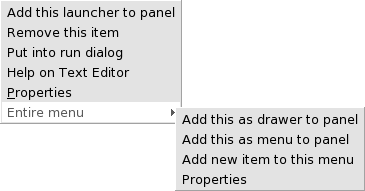
表 5–1 說明了功能表項目快顯功能表。
表 5–1 功能表項目快顯功能表|
項目 |
說明 |
|---|---|
|
將這個啟動器加入面板 |
將啟動器加入開啟功能表的面板。 |
|
移除這個項目 |
從功能表中移除啟動器。 |
|
放入執行對話方塊 |
使用執行應用程式對話方塊指令欄位中,啟動器的指令欄位指令,顯示執行應用程式對話方塊。 |
|
application-name 的輔助說明 |
開啟應用程式的線上輔助說明。 |
|
屬性 |
顯示可以讓您編輯啟動器屬性的對話方塊。 |
|
整個功能表 -> 將這個以抽屜加入面板 |
將子功能表以抽屜的形式,加入開啟功能表的面板。 |
|
整個功能表 -> 將這個以功能表加入面板 |
將子功能表以功能表物件的形式,加入開啟功能表的面板。 |
|
整個功能表 -> 在這個功能表中加入新項目 |
讓您可以在子功能表中增加項目。 |
|
整個功能表 -> 屬性 |
顯示可以讓您編輯子功能表屬性的對話方塊。 |
應用程式功能表
應用程式功能表的子功能表為階層結構,您可以從這個階層結構中,啟動標準的 GNOME 應用程式和偏好設定工具。
應用程式功能表位於下列位置:
-
主功能表
-
功能表列
動作功能表
動作功能表包含讓您可在 GNOME 桌面執行各種工作的指令。表 5–2 說明在動作功能表中的指令。
表 5–2 動作功能表指令|
功能表項目 |
功能 |
|---|---|
|
執行應用程式 |
開啟執行應用程式對話方塊。請使用執行應用程式對話方塊執行指令。如需進一步的資訊,請參閱 使用執行應用程式對話方塊。 |
|
開啟最近檔案 |
顯示最近儲存的 10 個檔案的子功能表。 |
|
尋找檔案 |
啟動 |
|
鎖定螢幕 |
將螢幕鎖定。 |
|
登出 |
登出目前的工作時段。 |
動作功能表位於下列位置:
-
主功能表。動作功能表中的項目,都位於主功能表的頂層。
-
功能表列。
使用執行應用程式對話方塊
使用執行應用程式對話方塊即可存取指令行。但是在執行應用程式對話方塊中執行指令時,您無法接收指令的輸出。
如果要從指令行執行指令,請執行下列步驟:
-
顯示執行應用程式對話方塊。您可以用下列任一種方式,顯示執行應用程式對話方塊:
-
從任何的面板
將執行按鈕加入至面板。在面板上按滑鼠右鍵,再選擇加入面板 -> 動作 -> 執行。 在執行按鈕按一下。
-
從主功能表
開啟主功能表,再選擇執行應用程式。
-
從
功能表列選擇動作 -> 執行應用程式。
-
使用捷徑鍵
顯示執行應用程式對話方塊的預設捷徑鍵為 Super + R。 您可以在桌面偏好設定的
鍵盤捷徑中,變更顯示執行應用程式對話方塊所用的捷徑鍵。 -
從功能表項目快顯功能表
在功能表中的項目上按滑鼠右鍵,然後從快顯功能表中選擇放入執行對話方塊。執行應用程式對話方塊便會以指令欄位中的功能表指令開啟。
執行應用程式對話方塊便會出現。
-
-
請在空白欄位中,輸入要執行的指令。或者,如果要選擇之前執行過的指令,請按一下指令欄位旁的向下箭頭按鈕,然後選擇要執行的指令。
另外,可以選取顯示已知應用程式清單選項,以便顯示可用應用程式的清單。
您也可以使用執行檔案按鈕,選擇檔案並將之附加至命令列。 例如,您可以輸入
emacs當作指令,然後選擇檔案進行編輯。選取在終端機中執行選項,可以在終端機視窗中執行應用程式或指令。如果應用程式或指令不會建立視窗執行工作,請選取這個選項。
-
在執行應用程式對話方塊,按一下執行按鈕。
抓取螢幕快照
您可以用下列任一種方式,抓取螢幕快照:
-
從任何的面板
將螢幕快照按鈕加入面板。在面板上按滑鼠右鍵,再選擇加入面板 -> 動作 -> 螢幕快照。按一下螢幕快照按鈕,即可拍攝整個螢幕的螢幕快照。請使用儲存螢幕快照對話方塊來儲存螢幕快照。
-
使用捷徑鍵
如果要拍攝螢幕快照,請使用下列的捷徑鍵:
預設的捷徑鍵
功能
Print Screen
會拍攝整個螢幕的螢幕快照,並顯示儲存螢幕快照對話方塊。請使用儲存螢幕快照對話方塊來儲存螢幕快照。
Alt + Print Screen
拍攝滑鼠指向視窗的螢幕快照,並顯示儲存螢幕快照對話方塊。請使用儲存螢幕快照對話方塊來儲存螢幕快照。
您可以利用
鍵盤捷徑偏好設定工具,修改預設的捷徑鍵。 -
從
功能表列如果要抓取整個螢幕的螢幕快照,請選擇動作 -> 拍下螢幕快照。 儲存螢幕快照對話方塊便會出現。如果要儲存螢幕快照,請選取選項將螢幕快照儲存到檔案。在下拉式組合方塊中,輸入螢幕快照的路徑和檔案名稱。或者,如果要將螢幕快照儲存到別的目錄中,請按一下瀏覽。選取目錄後,再按一下確定。
您也可以將螢幕快照儲存到桌面。如果要將螢幕快照儲存到桌面,請選取選項將螢幕快照儲存到桌面。
-
使用指令
使用 gnome-panel-screenshot 指令,可以抓取螢幕快照。gnome-panel-screenshot 指令會拍攝整個螢幕的螢幕快照,並顯示儲存螢幕快照對話方塊。請使用儲存螢幕快照對話方塊來儲存螢幕快照。
您也可以使用 gnome-panel-screenshot 指令的選項,詳情如下:
選項
功能
--window
對具有焦點的視窗拍攝螢幕快照,並顯示儲存螢幕快照對話方塊。請使用儲存螢幕快照對話方塊來儲存螢幕快照。
--delay=seconds
在指定的秒數後拍攝螢幕快照,並顯示儲存螢幕快照對話方塊。請使用儲存螢幕快照對話方塊來儲存螢幕快照。
--help
顯示指令的選項。
主功能表
主功能表對於應用程式功能表及動作功能表的許多項目,提供了存取的途徑。 從主功能表,幾乎可以存取桌面上所有的標準應用程式、指令和配置選項。
您可以將 主功能表的按鈕加入面板。
開啟主功能表
您可以用下列方式開啟主功能表:
-
由具有主功能表的面板開啟
按一下主功能表。
-
使用捷徑鍵
您可以使用捷徑鍵開啟主功能表。 以捷徑鍵開啟主功能表時,會在滑鼠指標所在處,顯示出 主功能表。
開啟主功能表的預設捷徑鍵,即為 Alt + F1。 如果要變更開啟主功能表的捷徑鍵,請使用
鍵盤捷徑偏好設定工具。
將主功能表加入面板
您可以在面板中,依需求加入多個 主功能表按鈕。如果要將主功能表加入面板,請在面板上任何空白處按滑鼠右鍵。請選擇加入面板 -> 主功能表。
功能表列
功能表列提供存取應用程式及動作功能表的途徑。 從功能表列,幾乎可以存取桌面上所有的標準應用程式、指令和配置選項。
將功能表列加入面板
您可以在面板中,依需求加入多個功能表列按鈕。如果要將功能表列加入面板,請在面板上任何空白處按滑鼠右鍵。請選擇加入面板 -> 功能表列。
自訂功能表
您可以修改下列功能表的內容:
-
應用程式功能表
-
偏好設定功能表
請使用下列 GNOME 桌面元件來自訂功能表:
-
面板上的功能表
-
Nautilus檔案管理員
當您使用面板自訂功能表時,請使用功能表項目快顯功能表。 如需進一步的資訊,請參閱功能表項目快顯功能表。
在使用檔案管理員來自訂功能表時,您必須由檔案管理員的內部存取應用程式功能表,或是偏好設定功能表。如果要存取應用程式功能表,或是偏好設定功能表,請開啟檔案管理員視窗。
如果要存取檔案管理員中的功能表,請在位置列輸入下列的 URI:
|
功能表 |
輸入此 URI |
|---|---|
|
應用程式功能表 |
applications:/// |
|
偏好設定功能表 |
preferences:/// |
如需檔案管理員的更多相關資訊,請參閱 Nautilus 檔案管理員。
增加功能表
如果要增加功能表,請執行下列步驟:
-
在檔案管理員視窗,存取您要加入功能表的位置。例如,如果要將功能表加入至應用程式功能表,請在位置列欄位輸入 applications:///。
-
選擇檔案 -> 新資料夾。 檢視窗格中會增加一個無標題的資料夾,此資料夾的名稱會呈已選取狀態。
-
請鍵入資料夾的名稱,然後按一下 Return。
下次當您登出後再登入時,功能表就會位於指定的位置中了。
將啟動器加入功能表
如果要將啟動器加入功能表,請執行下列步驟:
-
在想要將啟動器加入的功能表中,在任一項目上按滑鼠右鍵。
-
請選擇整個功能表 -> 將新項目加入這個功能表。 此時會顯示建立啟動器對話方塊。
-
在建立啟動器對話中方塊,輸入啟動器的屬性。 關於建立啟動器對話中的元素,如需進一步的資訊,請參閱使用面板。
-
按一下確定。
將啟動器加入空白功能表
如果要將啟動器加入空白功能表,請執行下列步驟:
-
在檔案管理員視窗,存取您要加入啟動器的位置。
-
選擇檔案 -> 新增啟動器。此時會顯示建立啟動器對話方塊。
-
在建立啟動器對話中方塊,輸入啟動器的屬性。 關於建立啟動器對話中的元素,如需進一步的資訊,請參閱使用面板。
-
按一下確定。
將啟動器複製至功能表中
如果要將現有的啟動器複製到功能表中,請執行下列步驟:
-
在檔案管理員視窗,存取您要複製啟動器的位置。例如,如果要將啟動器複製到應用程式功能表,請在位置列欄位輸入 applications:/// 。
-
選取您想要複製的啟動器,然後選擇編輯 -> 複製檔案。
-
在檔案管理員視窗,存取您要將啟動器複製到的位置。
-
選擇編輯 -> 貼上檔案。 啟動器便會複製加入新的位置。
或者,您可以將啟動器從一個位置拖曳到另一個位置。
下次當您登出後再登入時,啟動器就會在新的功能表位置上了。
編輯功能表的屬性
如果要編輯功能表的屬性,請執行下列步驟:
-
在您想要編輯的功能表中的任一項目上按滑鼠右鍵。
-
選擇整個功能表 -> 屬性。此時會顯示啟動器屬性對話方塊。
-
請在啟動器屬性對話方塊中,變更功能表的屬性。 關於啟動器屬性對話中的元素,如需進一步的資訊,請參閱使用面板。
-
按一下確定。
編輯功能表項目
如果要編輯功能表項目,請執行下列步驟:
-
在您想要編輯的項目上按滑鼠右鍵。
-
選擇屬性。 此時會顯示啟動器屬性對話方塊。
-
請在啟動器屬性對話方塊中,變更啟動器的屬性。 關於啟動器屬性對話中的元素,如需進一步的資訊,請參閱使用面板。
-
按一下確定。
從功能表中刪除項目
如果要從功能表中刪除項目,請使用功能表項目快顯功能表。 如果要從功能表中刪除項目,請執行下列步驟:
-
在您想要刪除的項目上按滑鼠右鍵。
-
選擇移除這個項目。
- © 2010, Oracle Corporation and/or its affiliates
